Sebuah virus baru sudah ditemukan, dan digolongkan oleh Microsoft sebagai yang paling merusak!
Virus itu baru ditemukan pada hari Minggu siang yang lalu oleh McAfee, dan belum ditemukan vaksin untuk mengalahkannya.
Virus ini merusak Zero dari Sektor hard disc, yang menyimpan fungsi informasi-informasi terpenting.
Virus ini berjalan sebagai berikut : · secara otomatis virus ini akan terkirim ke semua nama dalam daftar alamat anda dengan judul “Sebuah Kartu Untuk Anda” ( Une Carte Pour Vous , atau A Card For You ); · begitu kartu virtual itu terbuka, virus itu akan membekukan komputer sehingga penggunanya harus memulainya kembali; kalau anda menekan CTRL ALT DEL atau perintah untuk restart, virus itu akan merusak Zero dari Sektor Boot hard disk, sehingga hard disk akan rusak secara permanen.
Menurut CNN, virus itu dalam beberapa jam sudah menimbulkan kepanikan di New York . Peringatan ini telah diterima oleh pegawai Microsoft sendiri. Jangan membuka e-mail dengan judul “Sebuah kartu virtual untuk Anda” ( Une Carte Virtuelle Pour Vous atau A Virtual Card For You )…
TOLONG DISEBARKAN AGAR BANYAK YANG TAU
Read More..
jovie
Jumat, 04 Februari 2011
Senin, 17 Januari 2011
cara instal windows xp dengan flashdisk
WAJIB DIBACA OLEH SETIAP ORANG YANG KESULITAN MENGINSTALL WINDOWS XP LEWAT FLASHDISK. BUAT KALIAN YANG PERNAH MENCOBA TAPI GAGAL, ATAU KALIAN YANG TIDAK PERNAH MENCOBA SAMA SEKALI.
INI ADALAH LANGKAH-LANGKAHNYA:
1. BUATlah WINDOWS XP PORTABLE di sebuah Flashdisk dengan kapasitas minimal 1G dengan cara mendowload softwarenya (klik di sini untuk mendowload :
http://www.4shared.com/file/211882409/983192e3/Xp_Via_USB.html
2. Setelah di download, Ekstrak kedua file sesuai keinginan Anda dengan menggunakan WinZip atau WinRar (Lebih baik buat Folder baru), sebaiknya File PeToUSB_3.0.0.7.zip dijadikan satu folder bersama File usb_prep8.zip atau sebaliknya.
3. Tancapkan USB flash disk ke salah satu port USB. Ingat-ingat posisi drive-nya. Apakah F:, G:, H:, dan sebagainya.
4. Masukkan CD instalasi Windows XP ke optical drive. Jika komputer menjalankan proses instalasi secara otomatis, batalkan saja dan tutup semua aplikasi yang tengah berjalan.
5. Selanjutnya, buka folder di mana Anda mengekstrak aplikasi modul pembuat instalasi.
6. Jalankan file bernama “usb_prep8.bat” maka di layar monitor akan tampak jendela Command Prompt berisi macam-macam perintah.
7. Jika sudah muncul tulisan “Press any key to continue,” tekan sembarang tombol untuk konfirmasi.
8. Di layar akan muncul jendela PEtoUSB yang meminta Anda memformat USB flash disk Anda.
9. Tak perlu mengubah setting apa pun, langsung klik Start untuk mulai proses format. Jawab konfirmasi sesuai kebutuhan Anda.
10. Jika sudah selesai, tutup jendela PEtoUSB (jangan menutup jendela Command Prompt yang tadi terbuka ketika Anda menjalankan usb_prep8.bat), maka di layar akan muncul opsi-opsi dari 0 hingga 5.
11. Gunakan opsi 1 untuk memilih sumber file instalasi yang nantinya akan disalin ke flash disk. Disini, tentukan di drive mana Anda menyimpan instalasi Windows XP. Pilih saja optical drive di mana sudah ada CD Windows XP di dalamnya, atau pilih folder pilihan Anda jika Anda telah menyalin file instalasi Windows XP ke folder tertentu.
12. Pilih opsi 3 untuk menentukan di mana Anda mencolok flash disk. Kalau flash disk Anda berada di drive F:, maka ketik F dan tekan ENTER. Jika drive G: maka ketik G dan tekan ENTER, begitu seterusnya berlaku untuk drive lain.
13. Selanjutnya pilih opsi 4 untuk mulai proses pembuatan modul instalasi yang nantinya akan disalin ke flash disk secara otomatis.
14. Jawab apa pun konfirmasi yang muncul dengan Y atau YES atau OK atau bentuk persetujuan lain.
15. Kini flash disk Anda telah siap digunakan untuk instalasi Windows XP WINDOWS XP PORTABLE !
16. Silahkan melakukan setting pada BIOS Anda, dan pilih Removeable Disk (atau apa pun nama lainnya) sebagai media pertama yang dijalankan saat booting.
Read More..
INI ADALAH LANGKAH-LANGKAHNYA:
1. BUATlah WINDOWS XP PORTABLE di sebuah Flashdisk dengan kapasitas minimal 1G dengan cara mendowload softwarenya (klik di sini untuk mendowload :
http://www.4shared.com/file/211882409/983192e3/Xp_Via_USB.html
2. Setelah di download, Ekstrak kedua file sesuai keinginan Anda dengan menggunakan WinZip atau WinRar (Lebih baik buat Folder baru), sebaiknya File PeToUSB_3.0.0.7.zip dijadikan satu folder bersama File usb_prep8.zip atau sebaliknya.
3. Tancapkan USB flash disk ke salah satu port USB. Ingat-ingat posisi drive-nya. Apakah F:, G:, H:, dan sebagainya.
4. Masukkan CD instalasi Windows XP ke optical drive. Jika komputer menjalankan proses instalasi secara otomatis, batalkan saja dan tutup semua aplikasi yang tengah berjalan.
5. Selanjutnya, buka folder di mana Anda mengekstrak aplikasi modul pembuat instalasi.
6. Jalankan file bernama “usb_prep8.bat” maka di layar monitor akan tampak jendela Command Prompt berisi macam-macam perintah.
7. Jika sudah muncul tulisan “Press any key to continue,” tekan sembarang tombol untuk konfirmasi.
8. Di layar akan muncul jendela PEtoUSB yang meminta Anda memformat USB flash disk Anda.
9. Tak perlu mengubah setting apa pun, langsung klik Start untuk mulai proses format. Jawab konfirmasi sesuai kebutuhan Anda.
10. Jika sudah selesai, tutup jendela PEtoUSB (jangan menutup jendela Command Prompt yang tadi terbuka ketika Anda menjalankan usb_prep8.bat), maka di layar akan muncul opsi-opsi dari 0 hingga 5.
11. Gunakan opsi 1 untuk memilih sumber file instalasi yang nantinya akan disalin ke flash disk. Disini, tentukan di drive mana Anda menyimpan instalasi Windows XP. Pilih saja optical drive di mana sudah ada CD Windows XP di dalamnya, atau pilih folder pilihan Anda jika Anda telah menyalin file instalasi Windows XP ke folder tertentu.
12. Pilih opsi 3 untuk menentukan di mana Anda mencolok flash disk. Kalau flash disk Anda berada di drive F:, maka ketik F dan tekan ENTER. Jika drive G: maka ketik G dan tekan ENTER, begitu seterusnya berlaku untuk drive lain.
13. Selanjutnya pilih opsi 4 untuk mulai proses pembuatan modul instalasi yang nantinya akan disalin ke flash disk secara otomatis.
14. Jawab apa pun konfirmasi yang muncul dengan Y atau YES atau OK atau bentuk persetujuan lain.
15. Kini flash disk Anda telah siap digunakan untuk instalasi Windows XP WINDOWS XP PORTABLE !
16. Silahkan melakukan setting pada BIOS Anda, dan pilih Removeable Disk (atau apa pun nama lainnya) sebagai media pertama yang dijalankan saat booting.
Read More..
Rabu, 05 Januari 2011
Tips Memperbaiki Bad Sector Menggunakan HDD Regenerator
 Sobat blogger pernah mengalami masalah bad sector pada hardisk kesayangan anda?? Sungguh pusing memang rasanya, akhir-akhir ini saya baru saja mengalaminya, bad sector menyerang hardisk eksternal yang bisa dikatakan sebagai database remo-xp, karena semua software saya simpan di sana. Tentu di balik semua itu pasti ada hikmah nya. Nah, berdasarkan pengalaman yang saya dapat, pada kesempatan kali ini saya akan mencoba berbagi tips seputar bad sector dan bagaimana cara memperbaiki hardisk yang terdapat bad sector nya.
Sobat blogger pernah mengalami masalah bad sector pada hardisk kesayangan anda?? Sungguh pusing memang rasanya, akhir-akhir ini saya baru saja mengalaminya, bad sector menyerang hardisk eksternal yang bisa dikatakan sebagai database remo-xp, karena semua software saya simpan di sana. Tentu di balik semua itu pasti ada hikmah nya. Nah, berdasarkan pengalaman yang saya dapat, pada kesempatan kali ini saya akan mencoba berbagi tips seputar bad sector dan bagaimana cara memperbaiki hardisk yang terdapat bad sector nya.Kenapa bad sector bisa terjadi?? Pasti pertanyaan seperti itu yang ada di dalam benak sobat blogger. Ada banyak kemungkinan yang bisa menyebabkan terjadinya bad sector, di antara nya :
- Mematikan komputer tidak melalui shut down
- Pasokan daya yang kurang stabil
- Sering Mati lampu
- Ketika melepas
- DLL
- PC Sering Hang, untuk buka folder aja lama
- HDD mengeluarkan suara yang cukup berisik
- Data tiba-tiba hilang (folder is empty)
Nah, bagian ini merupakan bagian yang di tunggu-tunggu, hayo apa??? Yups, sobat blogger bener sekali, "Tips Memperbaiki Bad Sector". Sebenernya ada banyak cara untuk memperbaiki bad sector, seperti pepatah banyak jalan menuju roma. Heheh
Salah satunya ialah menggunakan software HDD Regenerator yang sudah pernah saya share beberapa waktu yang lalu.
Buka HDD Regenerator
Klik Opsi yang paling atas, seperti gambar di bawah ini.
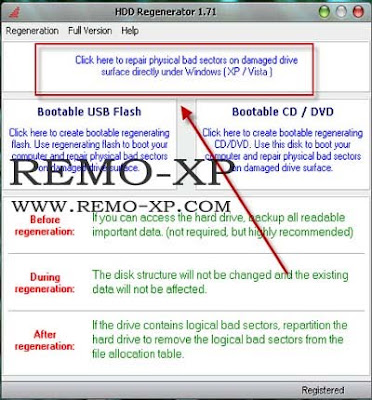
Pilih hardisk mana yang akan sobat blogger fix bad sector nya
Ikuti instruksi yang ada. (Mudah kok,, )
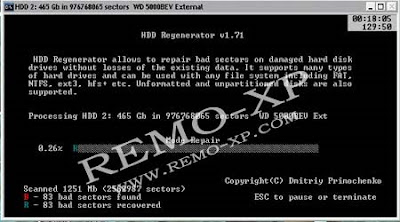
Silahkan menunggu, dan Selesai.
Semoga artikel ini dapat membantu sobat blogger dalam mengatasi bad sector. Ingat bad sector bukanlah persoalan yang harus di takuti, tetapi harus di hadapi. Hhahaha,,
Read More..
Langganan:
Postingan (Atom)